win10电脑文件不能复制到u盘怎么解决
win10系统如今越来越普及,一些问题的解决上可能和以前不一样了,像是无法复制文件到U盘这样常见的问题,下面小编就跟大家说说win10电脑文件不能复制到u盘怎么解决。
win10电脑文件不能复制到u盘的解决方法一:
1、按Win+R键,打开运行,输入regedit,回车进入注册表编辑器;
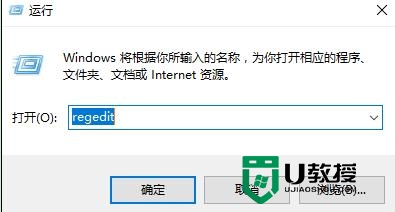
2、展开至HKEY_LOCAL_MACHINESYSTEMCurrentControlSetControl,右击Control,选择新建一个名为StorageDevicePolicies的项;
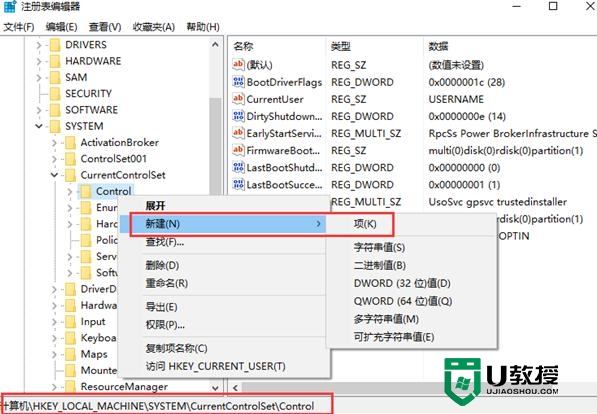
3、点击该项,在右侧新建一个名为WriteProtect的DWORD(32位)值;
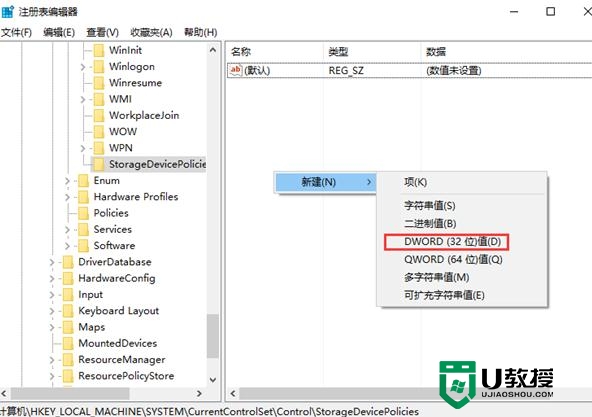
4、之后重启计算机即可。
win10电脑文件不能复制到u盘的解决方法二
部分默认采用的FAT32文件格式。而在FAT32文件格式下,是不能存储超过4G的文件的。它与先进的ntfs格式最大的区别就在于此。ntfs可以识别单个4G以上的文件,而fat32却不行。

很简单,只要将U盘的格式改为NTFS就可以了,如果你是win10,更简单了:在“运行”中输入“CMD”打开“命令提示符”窗口,输入:“CONVERT F: /FS:NTFS”,其中“F:”是分区盘符(注意符号不要乱扔),“/FS:NTFS”是把指定分区转换为NTFS格式,且win10内增加了命令提示符内粘贴复制的功能,为历代windows所未有,如果在win10的系统内出现这个问题,直接将小编给出的命令提示符中的命令复制进去设置一下就好了。
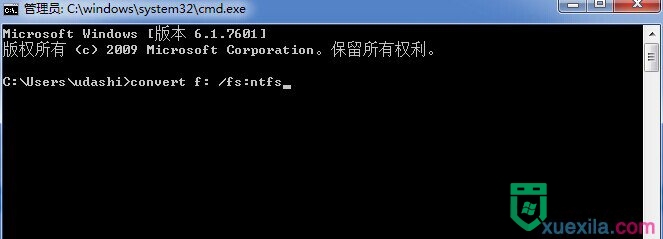
【win10电脑文件不能复制到u盘怎么解决】通过以上的教程大家很快能弄懂这个问题,还有其他的u盘使用疑问,或者是电脑修复技巧,或者是u盘安装系统的详细步骤都可以上u教授官网查看相关的教程。
- 上一篇: bios升级后无法安装系统怎么解决
- 下一篇: 闪迪u盘怎么加密,闪迪u盘快速加密的方法
win10电脑文件不能复制到u盘怎么解决相关教程
- 文件太大不能拷贝到u盘怎么办 文件太大不能拷贝到u盘的解决方法
- 文件过大无法复制到u盘怎么解决 大文件拷贝不进u盘的方法介绍
- U盘复制文件电脑提示文件过大无法复制怎么解决?
- win10文件不能复制到u盘怎么办|优盘无法复制文件怎么办
- 目标文件过大无法复制到u盘怎么解决 文件过大放不到u盘怎么办
- 复制文件到u盘显示错误0x80071ac3怎么办 u盘复制文件错误代码0x80071ac3的解决方案
- 怎么把u盘里的文件拷贝到电脑 u盘的文件如何复制到电脑上
- u盘文件突然不见了怎么恢复 win10电脑恢复u盘文件的方法介绍
- Win10电脑不能复制粘贴该怎么办?不能复制粘贴的解决方法
- 优盘复制文件提示过大怎么解决|优盘不能复制大文件的修复方法
- 5.6.3737 官方版
- 5.6.3737 官方版
- Win7安装声卡驱动还是没有声音怎么办 Win7声卡驱动怎么卸载重装
- Win7如何取消非活动时以透明状态显示语言栏 Win7取消透明状态方法
- Windows11怎么下载安装PowerToys Windows11安装PowerToys方法教程
- 如何用腾讯电脑管家进行指定位置杀毒图解

